Šioje pamokoje parodysiu, kaip dirbti su laisvos formos linijomis, rodyklėmis ir įvairiomis figūromis programoje "PowerPoint". Splainų (laisvos formos linijų) kūrimas ir redagavimas yra vertingas įrankis kuriant pasirinktinę grafiką. Nepriklausomai nuo to, ar esate techniškai įgudęs, ar pradedantysis, atlikę tinkamus veiksmus galėsite padaryti savo pristatymus vizualiai patrauklesnius. Pereikime tiesiai prie temos!
Pagrindiniai dalykai
Sužinosite, kaip kurti splainus, redaguoti taškus ir pritaikyti rodykles. Taip pat parodysiu, kaip patobulinti figūras naudojant kontūrus ir kitus efektus.
Žingsnis po žingsnio instrukcijos
Pirmiausia norėčiau parodyti, kaip sukurti laisvą liniją, dar vadinamą splainu. Tai paprastas procesas, atveriantis daugybę kūrybinių galimybių.
Kai būsite pasiruošę, atidarykite programą "PowerPoint" ir pasirinkite parinktį braižyti laisvosios rankos linijas. Pradėti galite pirmiausia spustelėję skaidrę, kad nustatytumėte pagrindą arba pradinį tašką. Tada spustelėkite dar kartą, kad nustatytumėte kitą fiksuotą tašką. Kiekvienu papildomu spustelėjimu galite toliau formuoti liniją, o tai suteikia tam tikrą laisvę kuriant dizainą. Linija automatiškai prisitaiko prie nustatytų taškų. Kai būsite patenkinti linijos dizainu, dukart spustelėkite, kad ją užbaigtumėte. Šis procesas jums jau atrodys pažįstamas.
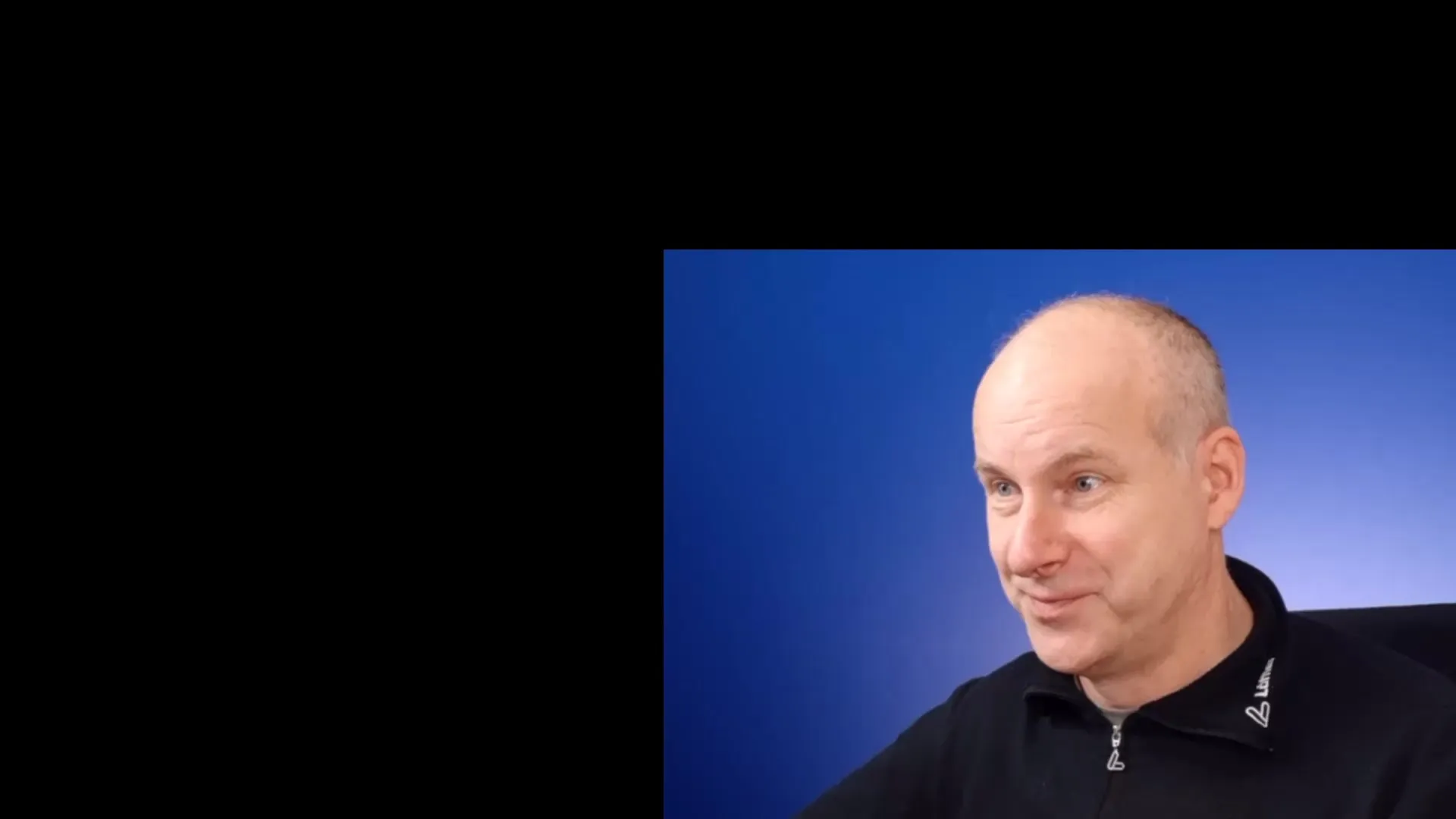
Yra keletas būdų, kaip dar labiau pritaikyti liniją. Pirma, svarbu, kad liniją pažymėtumėte. Tada galite reguliuoti linijos storį naudodami formato meniu. Rekomenduoju eksperimentuoti su skirtingais storiais. Galite išbandyti įvairias vertes, kad išgautumėte tinkamą vizualinį efektą, pavyzdžiui, pasirinkę 18 ar daugiau taškų.

Dabar, kai jau pakoregavote linijos storį, pažvelkime į rodyklės pridėjimo parinktį. Kontūro meniu galite pasirinkti ir redaguoti įvairius rodyklių tipus, kad rastumėte būtent tokį stilių, kuris tinka jūsų pristatymui. Kadangi jau pridėjote rodyklę, galite ją dar labiau pritaikyti, pakeisdami kryptį arba perkeldami ją į kitą tašką.
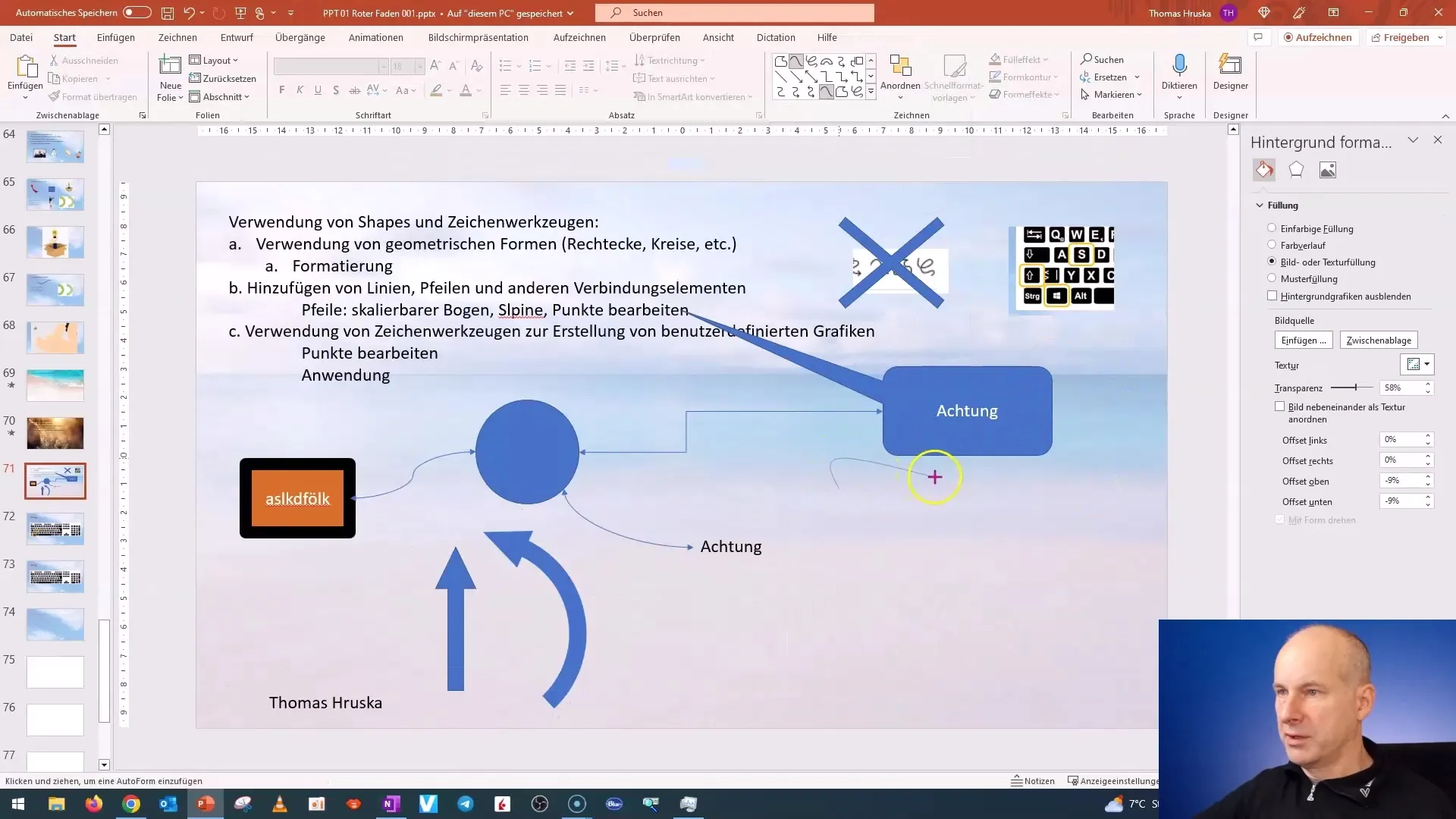
Jei norite toliau redaguoti rodyklę, yra galimybė keisti ir jos dydį. Čia svarbu atkreipti dėmesį į tai, kad rodyklės dydis priklauso nuo linijos storio. Galite rinktis iš skirtingų tipų ir dydžių, kad rodyklė puikiai įsilietų į jūsų grafiką.
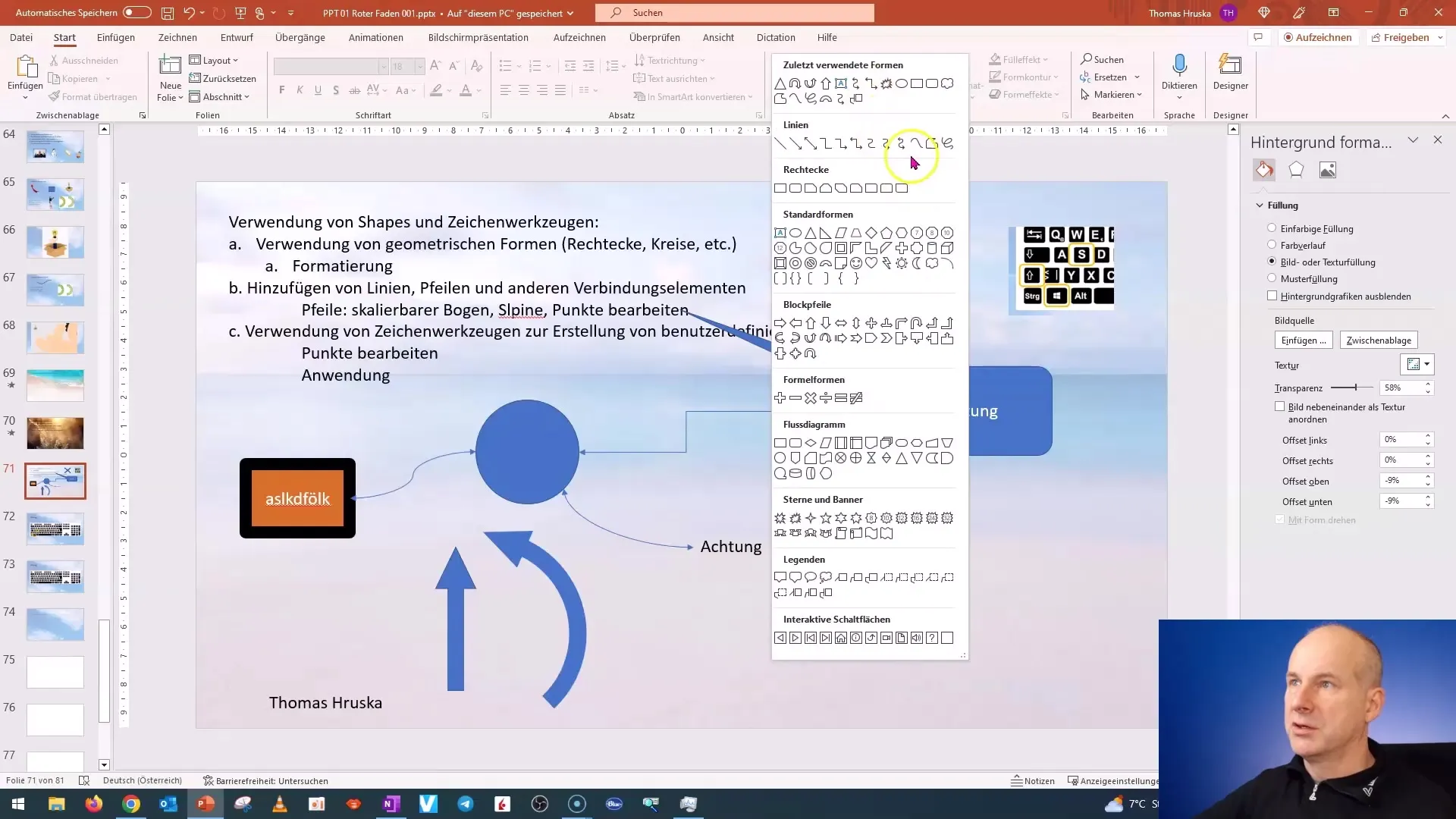
Kitas svarbus aspektas - linijos taškų redagavimas. Pažymėję liniją, galite spustelėti dešinįjį pelės klavišą ir pasirinkti parinktį "Edit points" (redaguoti taškus). Pamatysite, kad taškai dabar yra paryškinti raudona spalva. Šiuos taškus galite perkelti, taip pat galite reguliuoti baltus liestinės valdiklius ir pritaikyti linijos lanką pagal savo pageidavimus.
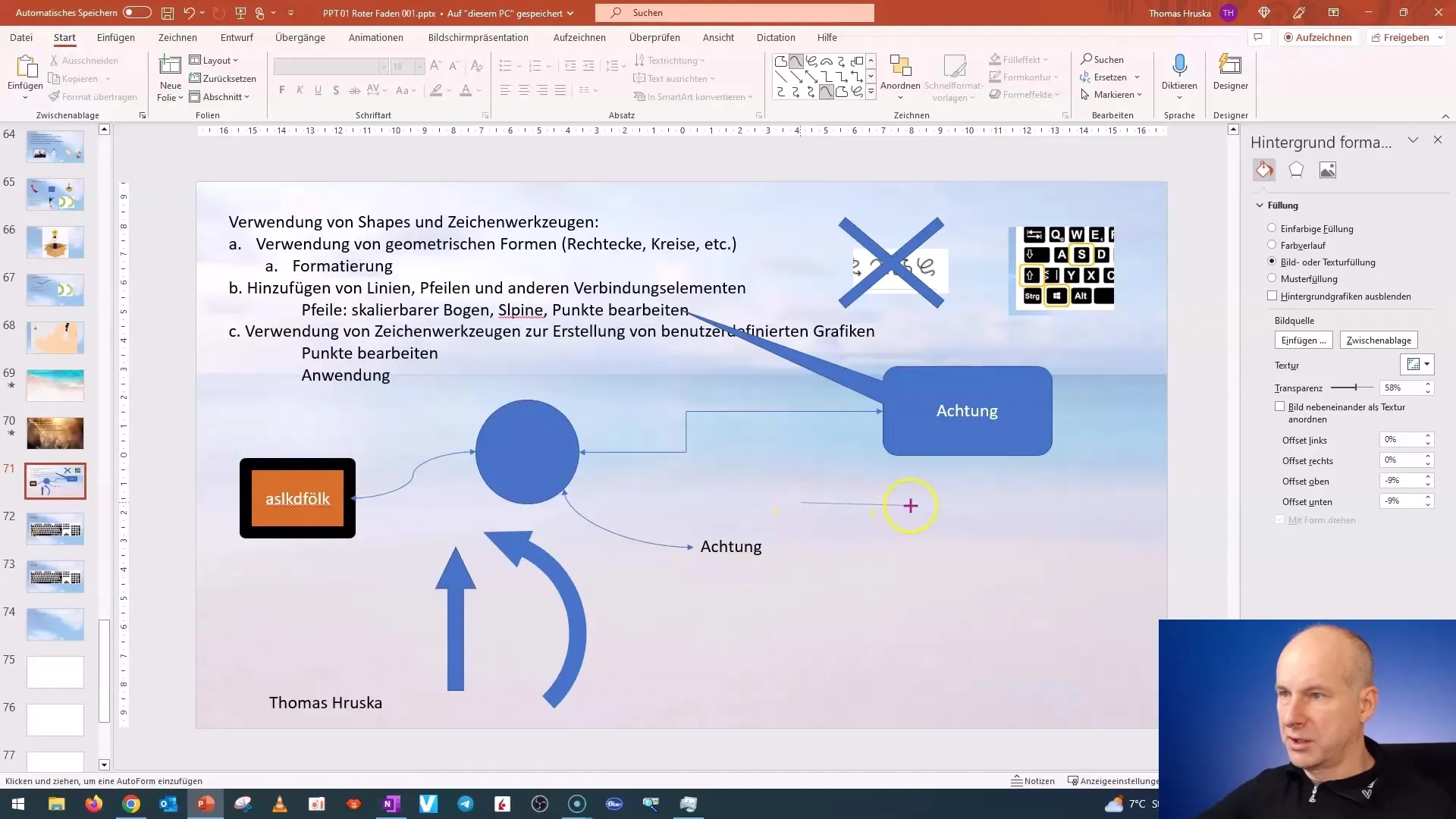
Jei galvojate apie konkretų dizainą, taip pat galite ištrinti arba pridėti taškų. Tai suteikia dar didesnę laisvosios linijos išvaizdos kontrolę. Jei ištrinsite tašką, gausite posūkio tašką, kurį galėsite sutvarkyti taip, kaip norite.
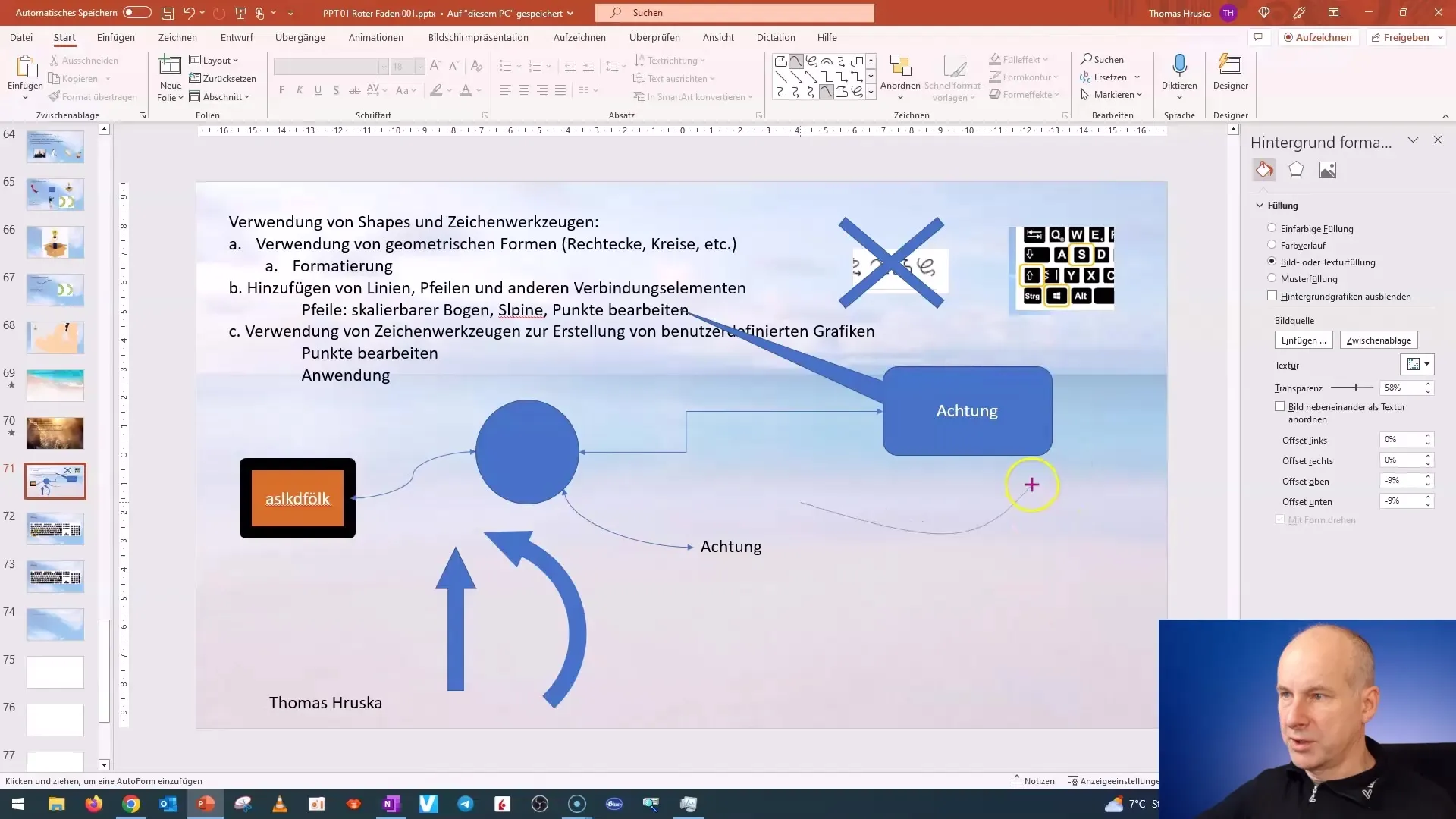
Norėdami dar labiau ištobulinti lenktą formą, galite dar labiau sustiprinti anksčiau minėtus liestinės valdiklius. Pakeiskite šių valdiklių kryptį ir ilgį, kad pagrindinė kreivė būtų tikslesnė.
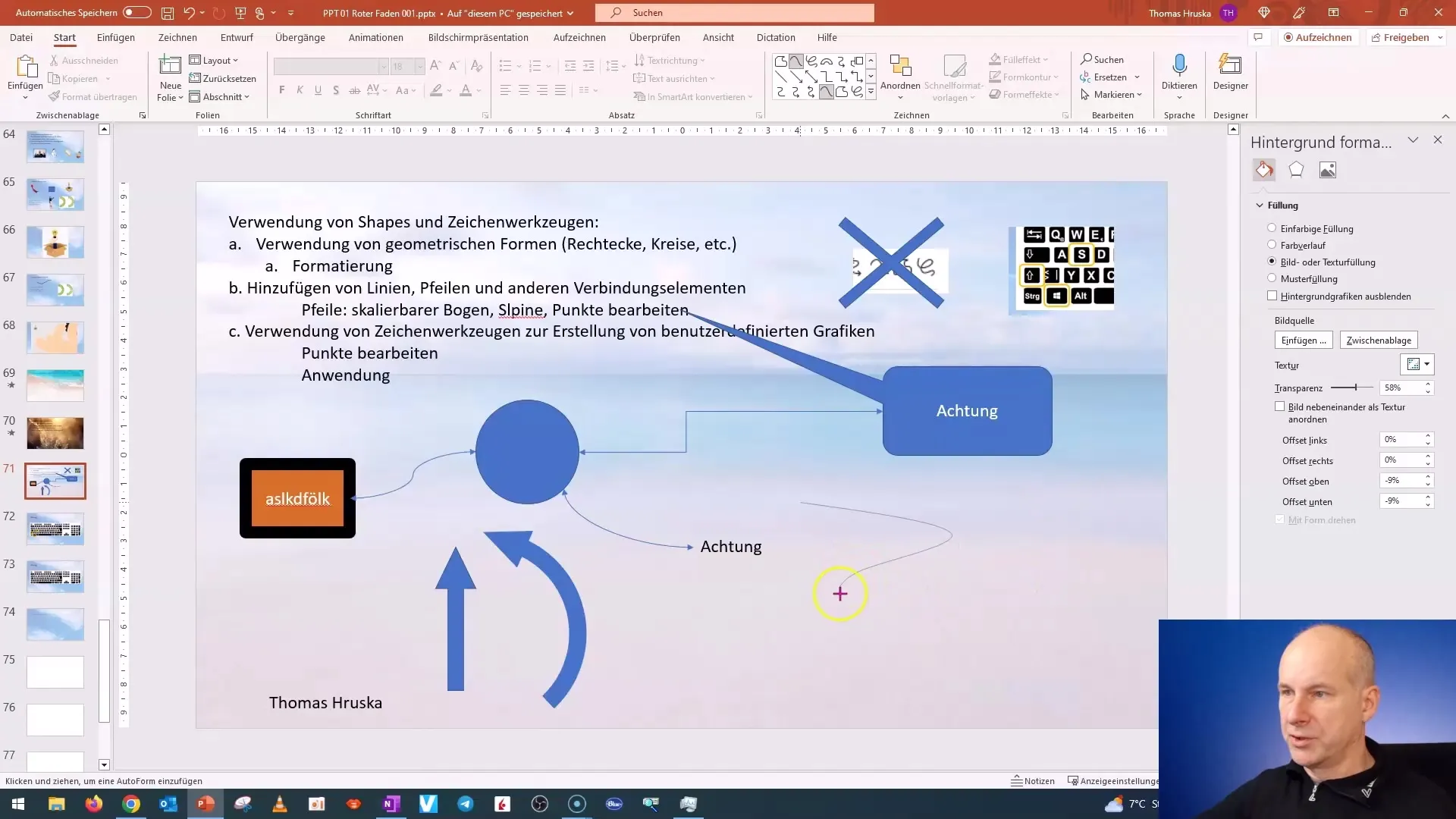
Dabar jau išmokote splainų kūrimo ir jų koregavimo pagrindų. Kviečiu toliau eksperimentuoti su įvairiais braižymo įrankiais ir pasirinktine grafika, kad įgyvendintumėte savo kūrybines idėjas.
Dažniausiai užduodami klausimai
Kaip "PowerPoint" programoje sukurti laisvą liniją?Spustelėkite piešimo parinktis ir spustelėkite norėdami skaidrėse sukurti laisvas linijas.
Ar galiu reguliuoti linijos storį?Taip, linijos storį galite keisti formato meniu.
Kaip pridėti rodyklę prie kontūro linijos?Pasirinkite liniją ir kontūro meniu pasirinkite rodyklės parinktis.
Kaip redaguoti linijos taškus?Dešiniuoju pelės klavišu spustelėkite liniją ir pasirinkite "Edit points" (redaguoti taškus), kad ją pritaikytumėte.
Ar galiu pridėti arba ištrinti taškus?Taip, galite pridėti arba ištrinti taškus, kad prireikus galėtumėte juos tiksliai sureguliuoti.


